题目内容
怎么设置图表中对象的填充效果?
题目答案
一、设置单色填充
选中图表区,在“图表工具–格式”菜单下,单击“形状填充”按钮,打开下拉菜单。在“主题颜色”栏中可以选择填充颜色,鼠标指向设置选项时,图表即时预览效果,如图1所示。
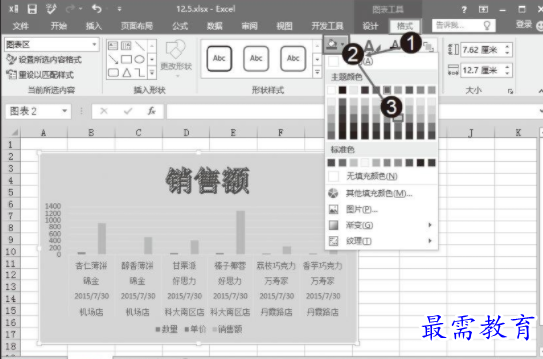
图1 单色填充
二、设置渐变填充效果
选中图表,选择“图表工具–格式”菜单,在“形状样式”选项组中单击按钮,打开“设置图表区格式”对话框。选择“填充”标签中的“渐变填充”,展开设置选项,设置渐变填充的参数。设置完成后,可以看到图表区的渐变填充效果,如图2所示。
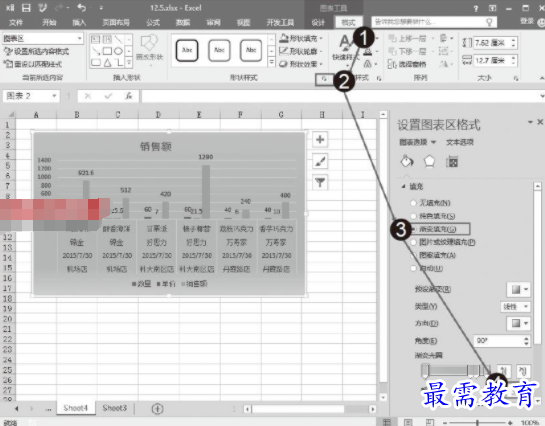
图2 渐变填充效果
三、设置图片填充效果
选中图表,选择“图表工具–格式”菜单,在“形状样式”选项组中单击按钮,打开“设置图表区格式”对话框。选择“填充”标签中的“图片或纹理填充”,单击“文件”按钮从本机选择要用来填充的图片,然后可以设置伸展选项或透明度等。设置完成后,可以看到图表区的图片填充效果,如图3所示。
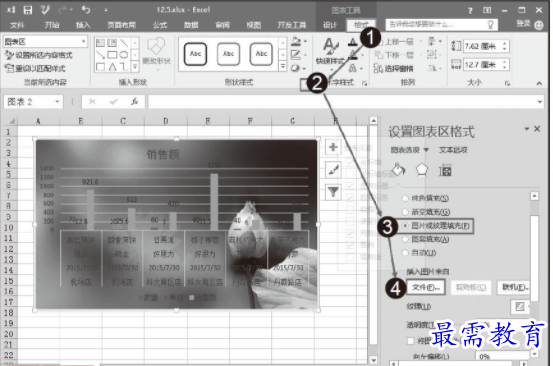
图3 图片填充效果
技巧点拨
选中的对象还可以设置其特效,其中包括阴影特、发光特效、三维特效等。




点击加载更多评论>>